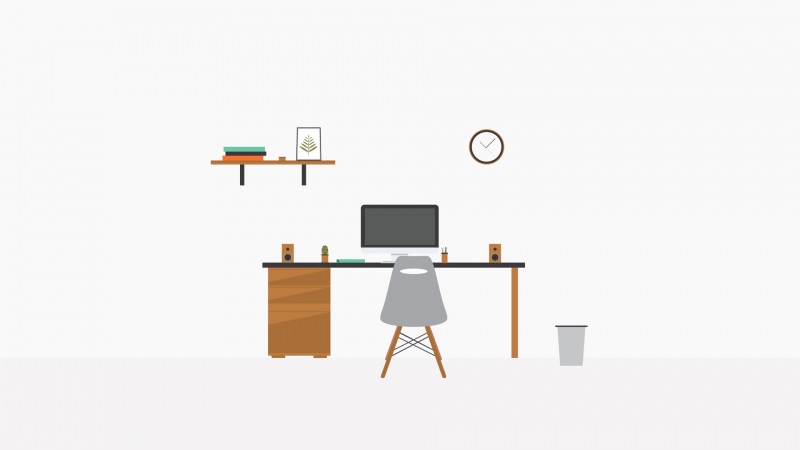友情提示:本文共有 794 个字,阅读大概需要 2 分钟。
因为我是在一家外贸公司上班,平时经常会接触到很多不同语言的文件,其中,我也会接触到一些日文文件。我是学商务英语的,虽然也会一丢丢的日文,但文件里面的日文单词太多了,反正我是看不懂的。没办法,自己的工作要自己处理,我只有上网找找办法,看看如何把日文翻译成中文。
对于翻译新手来说,可能会自己傻傻地查资料,其实不用这样,使用一款适合自己的工具就ok了。我平时一直在用迅捷OCR文字识别软件,它有app、pc这2个版本的,无论是手机还是电脑,这2个设备都可以用。下面有拍照后在线翻译日文的方法步骤,有需要的话,小伙伴们拿走不谢哦。
拍照后在线翻译日文的方法步骤
实不相瞒,当初我之所以被这款软件给吸引到,不仅因为它的翻译功能,还有它的其他功能。这款软件还挺智能化的,有独特的ocr图片文字识别功能,支持pdf识别、扫描件识别、图片文字识别、票证识别、图片局部识别等,可以帮助到我解决一些工作上的烦恼。
言归正传,我们启动软件,来到【文档翻译-图片翻译】页面,把相应的图片给添加进来。之后,大家选择好导出格式和导出目录,即可开始翻译啦。
接着,我们打开手机app,在它的首页这里,上方显示有很多功能:拍图识字、表格识别、pdf识别等。第一步,我们要做的就是选功能,点击其中的“拍图识字”图标后,我们即可进入到拍照页面啦,或者点击“导入图片”图标,把拍好的图片导入进来也行。
我这里使用的是“导入图片”功能,选好了一张图片后(最多可选50张哦),手机app跳转页面。之后,在页面的下方有多个工具,我们点击“识别”图标,即可把图片里面的文字内容给识别出来啦。
紧接着,我们就可以对识别、转换后的文字进行翻译的操作啦,把里面的日文给翻译成中文。此外,根据需要,大家还可以复制、分享或者保存翻译后的文字哦。
好啦,拍照后在线翻译日文的方法步骤就讲到这么多啦,下次有机会,我们再一起学习ocr识别、翻译日文为中文的教程啦。
本文如果对你有帮助,请点赞收藏《安利一款日文翻译器 拍照后在线翻译》,同时在此感谢原作者。